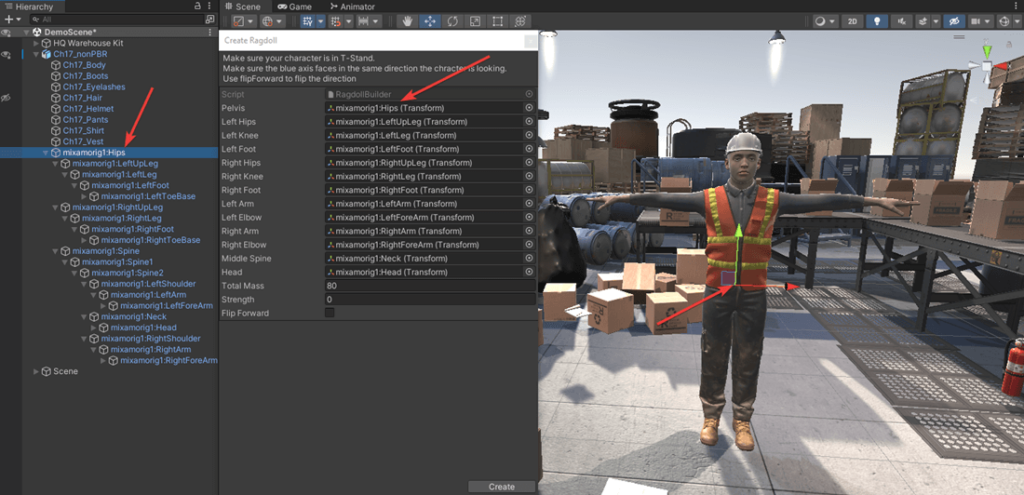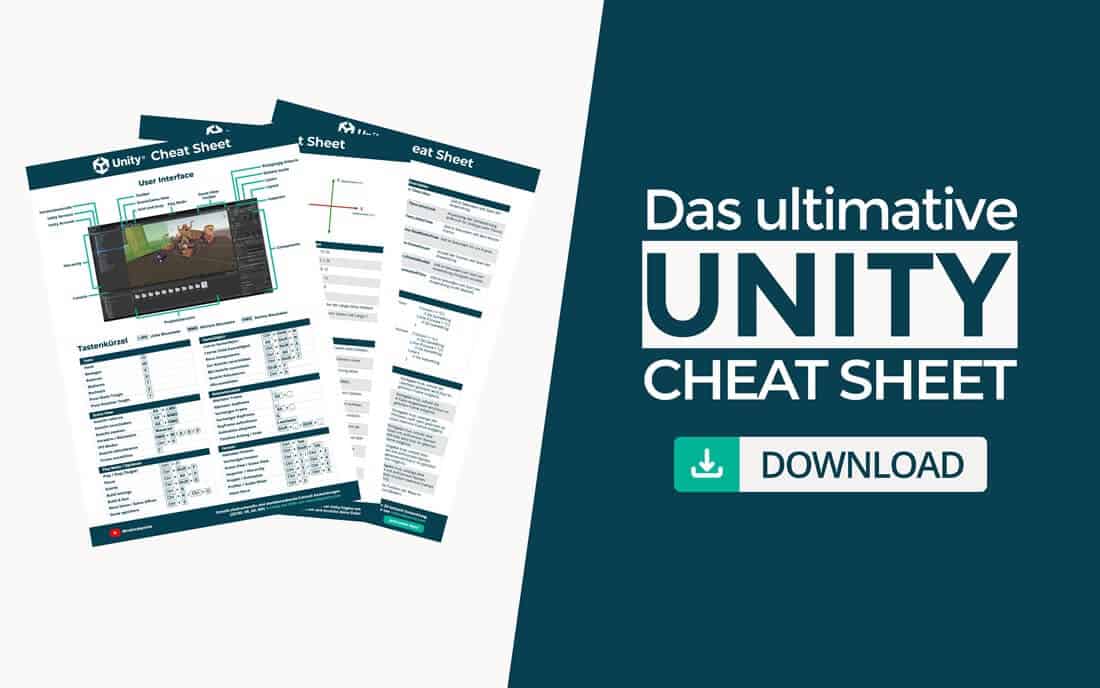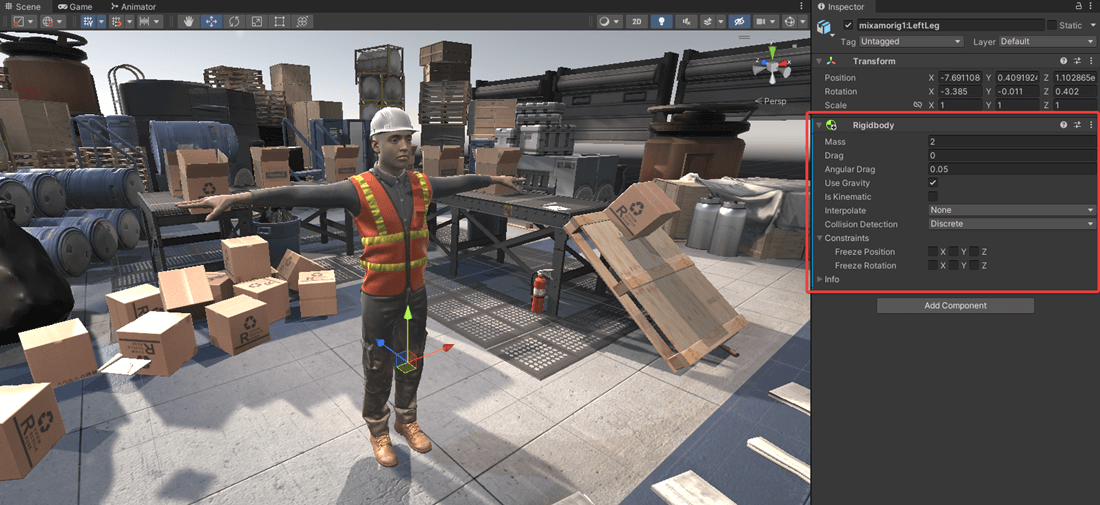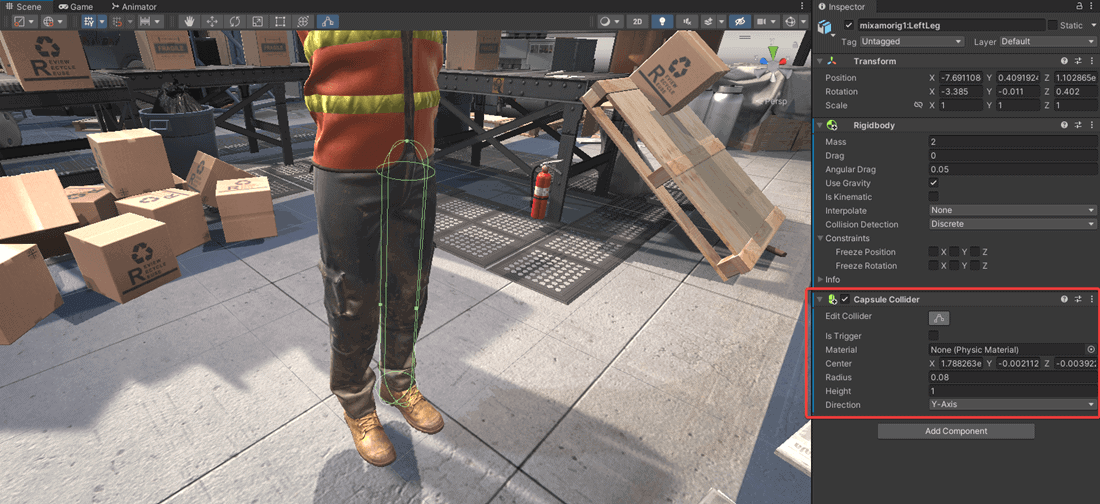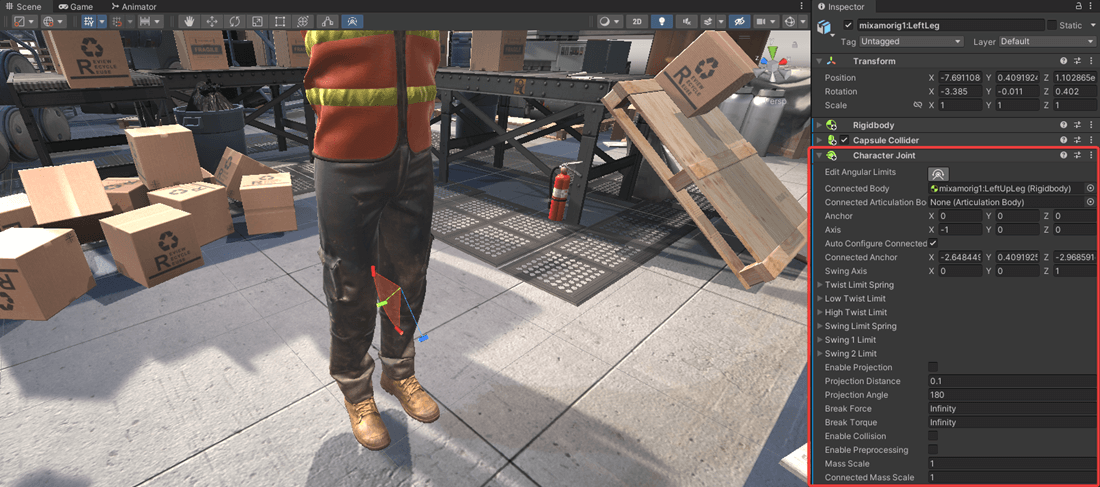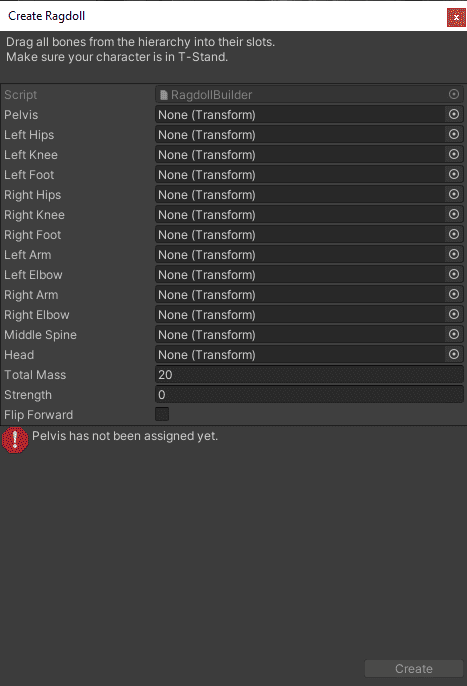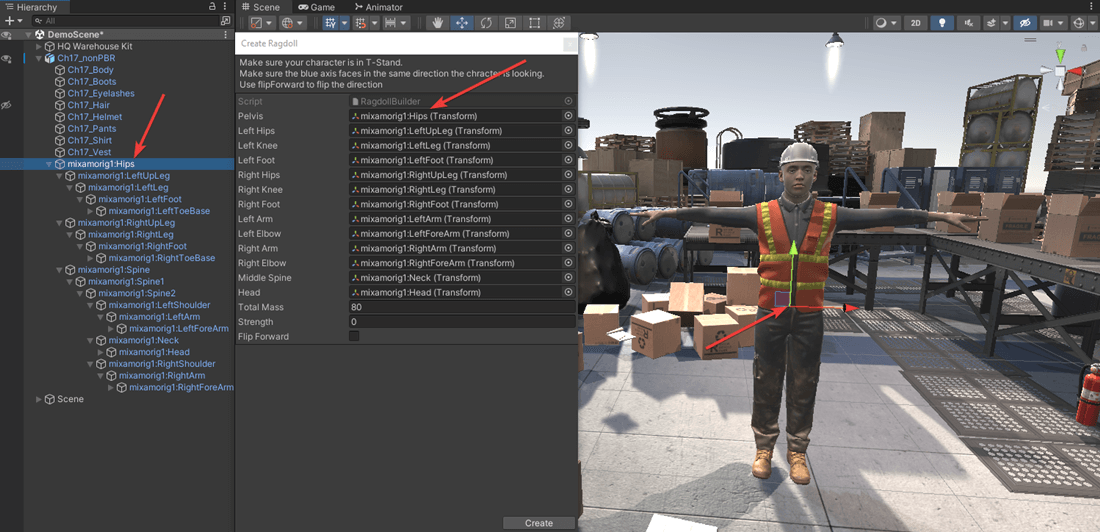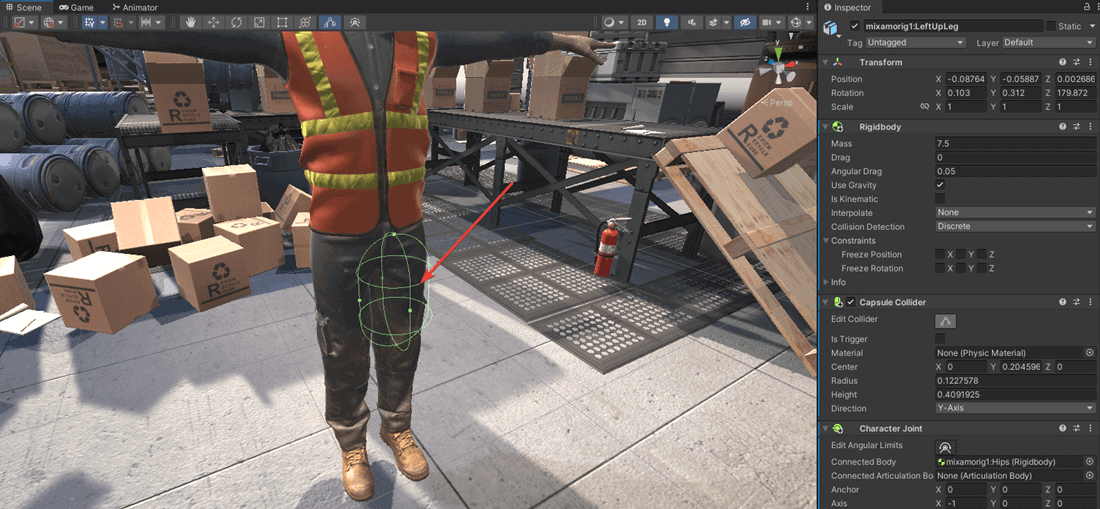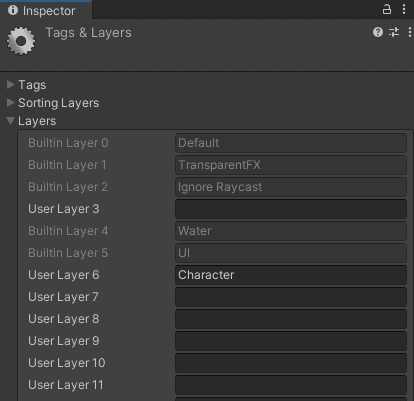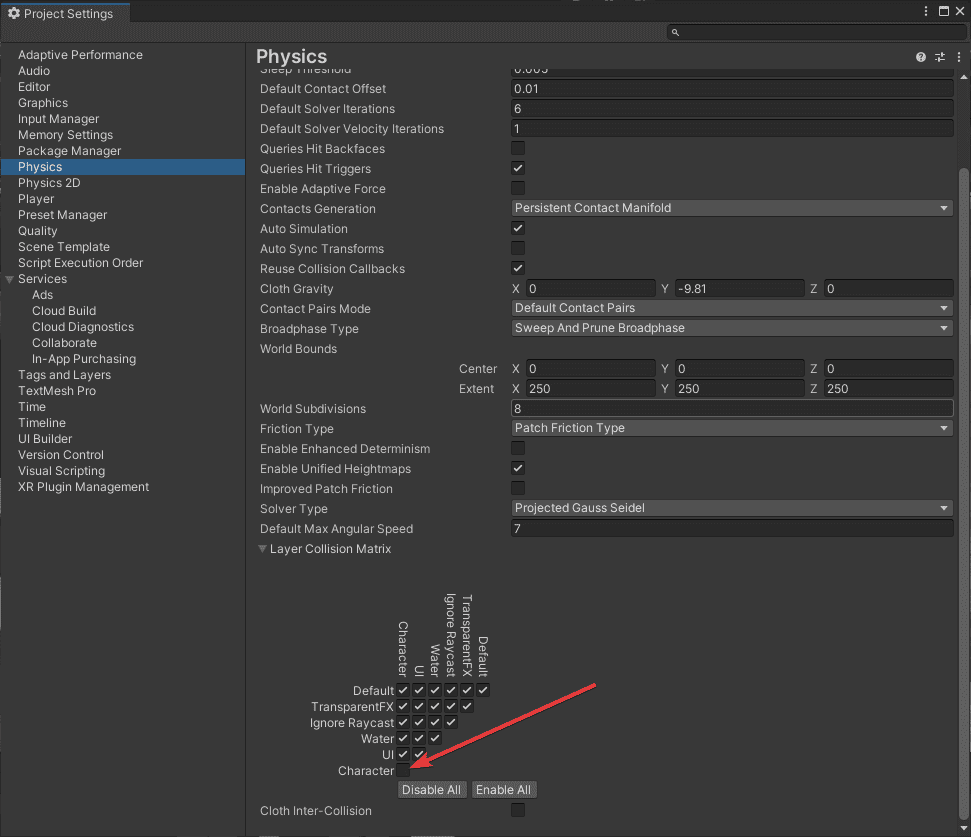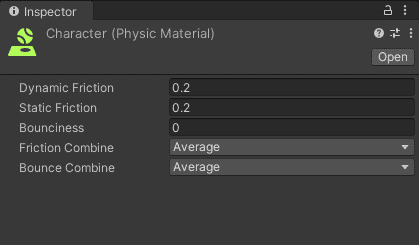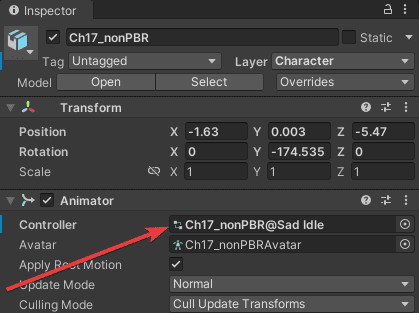Im letzten Teil des Unity Physics Tutorial hast du die Grundlagen zu Kräften und Bewegungen für physikalische Simulationen in Unity kennengelernt. Hierfür gibt es die Möglichkeit Kräfte direkt im Unity Editor oder über Skripte zu erzeugen.
In diesem Teil des Tutorials erkläre ich dir die Grundlagen bezüglich der Ragdoll Physics. Du erfährst Schritt-für-Schritt, wie du bei Charaktern physikalisch korrekte Bewegungen von Körperteilen umsetzt. Lass uns gleich damit starten, indem wir uns die Grundlagen zu Ragdoll Physics ansehen…
Übersicht Unity Physics Tutorial
Was ist Ragdoll Physics?
Ragdoll Physics ist eine Technik, um realistische und natürliche Bewegungen von Charakteren zu simulieren, indem sie die Gesetze der Physik nutzen. Ein Ragdoll beschreibt das Erscheinungsbild und Verhalten eines realistisch bewegten Charakters. Hingegen ist Ragdoll Physics die Technik, um dieses Verhalten mithilfe von physikalischen Simulationen zu erzeugen.
Mixamo Ragdoll Charakter (Quelle: https://www.mixamo.com/#/?page=1&type=Character)
Bei Spielen sind Ragdoll vereinfacht gesagt Charaktere, die sich aufgrund ihrer physikalischen Eigenschaften in der Umgebung bewegen und mit ihr interagieren. Im Gegensatz zu vorab animierten Bewegungen, bei denen jede Aktion genau choreografiert ist, erlaubt Ragdoll Physics diesen Charakteren auf Einflüsse von außen zu reagieren. Das führt zu einem erhöhten Grad an Realismus.
Der Hauptunterschied zwischen Ragdoll Physics und traditionellen Animationstechniken liegt in der Art und Weise, wie Bewegungen erzeugt werden. Während bei traditionellen Animationen jede Aktion im Voraus geplant und animiert wird, basieren Ragdoll-Animationen auf der Simulation physikalischer Kräfte, die auf die Körperteile wirken.
Das ermöglicht es den Charakteren, auf Kollisionen, Schwerkraft, Druck und andere äußere Einflüsse in Echtzeit zu reagieren. In den nächsten Abschnitten werden wir uns genauer mit den Grundlagen der Ragdoll Physics befassen.
Anwendungsgebiete von Ragdoll Physics
Ragdoll Physics ist ein Tool für die Entwicklung von Anwendungen. Damit lassen sich realistische Bewegungen und Interaktionen von Charakteren erzeugen. Dadurch kann die virtuelle Welt lebendiger gestaltet werden und der Nutzer tiefer in das Spielerlebnis eintauchen. Im Folgenden sind einige Anwendungsgebiete von Ragdoll Physics in verschiedenen Genres aufgelistet.
1. Action-Adventure-Spiele
Bei Action-Adventure-Spielen ermöglichen Ragdoll Physics realistische Kampfszenen und beeindruckende Animationen bei Angriffen und Treffern. Wenn ein Charakter von einem Angriff getroffen wird, können die Körperteile realistisch auf die Auswirkungen reagieren. Stürze von hohen Plattformen oder Treffer durch explosive Effekte können ebenfalls durch Ragdoll Physics dargestellt werden.
2. Open-World-Spiele
In offenen Spielwelten tragen Ragdoll Physics dazu bei, die Interaktion zwischen Charakteren und ihrer Umgebung zu intensivieren. Charaktere können auf unebenem Gelände stolpern, von Hindernissen gestoßen werden oder realistisch auf verschiedene Oberflächen reagieren. Die Möglichkeit, Charaktere in solchen Welten physikalisch zu bewegen, fördert das Eintauchen in die Spielwelt.
3. Sportspiele
Ragdoll Physics spielen auch in Sportspielen eine wichtige Rolle. Bei Spielen wie Fußball, Basketball oder Football können Charaktere nach einem harten Zusammenstoß realistisch fallen und sich auf dem Boden bewegen. Das trägt zur Authentizität der Erfahrung bei und vermittelt den Eindruck, dass die Charaktere tatsächlich auf die physischen Gesetze reagieren.
Grundlagen Ragdoll Physics
Die Grundlagen der Ragdoll Physics bilden das Rückgrat einer realistischen Bewegungs- und Interaktionssimulation in der virtuellen Welt. In diesem Abschnitt tauchen wir in die grundlegenden Konzepte ein, die all das möglich macht.
Hinweis: Mit dem ultimativen Unity Cheat Sheet erhältst du einen detaillierten Überblick über Tipps & Tricks mit dem Umgang von Unity. Sichere dir jetzt das Cheat Sheet, um deine Anwendungen noch einfacher und effektiver erstellen zu können!
Physikalische Simulation von Gelenken und Körpern
Die physikalische Simulation von Gelenken und Körpern ist der Dreh- und Angelpunkt der Ragdoll Physics. Sie verwendet die grundlegenden Prinzipien der Physik, um die Bewegungen und Interaktionen von Körperteilen zu berechnen. Hierbei sind Kräfte, Impulse und Kollisionen wichtig, um eine realistische Darstellung zu erzeugen. Die nötigen Grundlagen zu diesen Themen hast du bereits in den letzten Teilen des Unity Physics Tutorials kennengelernt.
Bei der Simulation in Unity wirken Kräfte und Impulse wie unsichtbare Hände, die an den Körperteilen ziehen und sie je nach Umgebung und Einflüssen bewegen. Wenn ein Charakter beispielsweise auf den Boden fällt, wirken die Kräfte der Schwerkraft und die der Kollision auf die Körperteile. Das führt im Anschluss zu einer realistischen Fallbewegung.
Die Berechnungen berücksichtigen Faktoren wie
- Masse der Körperteile,
- Geschwindigkeit, mit der sie auf den Boden treffen und
- Kräfte, die bei der Kollision auftreten.
Um reale physikalische Eigenschaften eines GameObjects zu simulieren, ist die Rigidbody-Komponente in Unity sehr wichtig…
Verwenden der Rigidbody-Komponente in Unity
Die Verwendung der Rigidbody-Komponente bildet das Herzstück der physikalischen Simulation. Ein Rigidbody ist eine wichtige Komponente, die es einem GameObject ermöglicht, reale physikalische Eigenschaften zu simulieren. Von der Masse über die Schwerkraft bis hin zu elastischen Eigenschaften. Rigidbodies sind der Schlüssel, um Körper auf Kräfte und Impulse reagieren zu lassen. Hier erfährst du alles, was du zur Rigidbody-Komponente wissen musst.
Durch das Hinzufügen von Rigidbodies zu den Körperteilen eines Ragdoll-Charakters erhält jeder Teil seine individuellen Eigenschaften. Sie werden im Anschluss von der Physik-Engine verwaltet. Sie berechnet unter anderem die Bewegungen und Interaktionen der Körperteile basierend auf den einwirkenden Kräften. So entsteht eine beeindruckend realistische Simulation von Bewegungen und Kollisionen.
Rigidbody-Komponente für linkes Bein
Zusammenhang zwischen Rigidbody und Collider
Der Zusammenhang zwischen Rigidbody und Collider ist essentiell, um eine korrekte und realistische Kollisionserkennung und -reaktion zu ermöglichen. Collider sind unsichtbare Container um die Körperteile, die es ermöglichen, auf Kollisionen zu reagieren. Wenn ein Collider eines Körperteils mit einem anderen Collider oder einer Umgebungsgeometrie in Berührung kommt, führt das zum Auslösung von Kräften und Impulsen auf die zugehörigen Rigidbodies.
Eine Interaktion zwischen Collidern und Rigidbodies erzeugt dynamische Effekte, welche für realistische Interaktionen sorgen. Über die Physik-Engine werden die Kollisionen und die resultierenden Kräfte berechnet, um die Bewegungen der Körperteile zu beeinflussen. Diese enge Kopplung ist der Schlüssel, um die Gesetze der Physik in der virtuellen Welt nachzubilden. Für die Körperteile der Charaktere eignet sich auf Grund der Form der Capsule Collider besonders gut.
Capsule Collider für linkes Bein
Joints und Constraints als Bindeglied
Joints und Constraints stellen das Bindeglied zwischen den Körperteilen dar. Sie definieren die Art und Weise, wie sich die Körperteile zueinander bewegen. Während Constraints Einschränkungen festlegen, um die Bewegungen realistisch zu steuern.
So sollte sich zum Beispiel ein Handgelenk für eine realistische Bewegung nur um einen bestimmten Winkel verdrehen können. Unity bietet verschiedene Joint-Typen, um eine breite Palette von Bewegungen zu ermöglichen. Darunter unter anderem der Hinge Joint, der eine Drehbewegung um einen Punkt ermöglicht (ähnlich einem Türscharnier).
Für Ragdoll Charaktere bieten jedoch andere Joints wie der Character Joint größere Flexibilität, indem sie eine Vielzahl von Bewegungen ermöglichen. Constraints können angewendet werden, um die Bewegungsbereiche der Joints einzuschränken. Die Kombination von Joints und Constraints ermöglicht somit natürliche Bewegungen von Ragdoll-Charakteren.
Character Joint für linkes Bein
Nachdem du nun die Grundlagen für Ragdoll Physics in Unity kennst, wollen wir uns die Erstellung davon genauer ansehen…
Erstellen eines einfachen Ragdolls
Das Erstellen eines einfachen Ragdolls ist der nächste Schritt, bei dem wir die Grundlagen der Ragdoll Physics in Unity in die Tat umsetzen. Dieser Abschnitt widmet sich der Erstellung eines Charakters und der Verwendung des Ragdoll Wizards. Außerdem lernst du, wie du die Collision Layer richtig einstellst und unerwünschtes Verhalten wie beispielsweise instabile Bewegungen vermeiden kannst.
Erstellung des Charakters
Der erste Schritt, um einen Ragdoll in Unity verwenden zu können, ist die Erstellung eines 3D Charakters. Um das durchzuführen, gibt es verschiedene Ansätze. Je nach den Bedürfnissen des Projektes und deinen Kenntnissen kannst du aus den folgenden Möglichkeiten wählen. Ein besonders zeitsparender Weg ist die Nutzung von Mixamo. Darüber hinaus gibt es aber auch noch andere Wege, um einen Charakter für die Verwendung als Ragdoll zu erstellen.
Verwendung von Mixamo Charakteren
Ein relativ einfacher Weg für die Verwendung von Ragdolls in Unity ist die Nutzung von Mixamo. Diese Online-Plattform stellt eine umfangreiche Sammlung von animierten Charakteren zur Verfügung. Hier kannst du aus einer Vielzahl von Charakteren mit vorab animierten Bewegungen wählen.
Es beginnt mit der Auswahl aus der Mixamo-Bibliothek. Nach der Auswahl kannst du individuelle Anpassungen vornehmen, um das Aussehen nach deinen Vorstellungen zu gestalten. Mixamo ermöglicht es außerdem, verschiedene Animationen für den Charakter zu wählen, von Gehen und Laufen bis hin zu spezifischen Aktionen wie Springen oder Angriffen. Im nachfolgenden Video erkläre ich dir diesen Prozess mit der Einbindung in Unity.
Wichtig ist, dass du nach dem Import des Charakters in deine Szene unter den Import Settings folgende Einstellung vornimmst. Wähle im Project Browser den Charakter aus und navigiere im Inspector auf Rig. Dort findest du Animation Type, den du auf Humanoid setzen und mit Apply übernehmen musst.
Asset-Stores und Drittanbieter-Ressourcen
Der Unity Asset Store bietet eine breite Palette von Charakterressourcen. Darunter sowohl vollständige Modelle als auch Animationen. Hier kannst du aus vorgefertigten Charakteren wählen und sie anpassen, um Ragdolls zu erstellen. Diese Option erspart dir ebenso viel Zeit bei der Modellierung und Animation.
Eigene Entwicklung von Charaktermodellen
Falls du bereits fortgeschrittene Modellierungs- und Animationskenntnisse besitzt, kannst du aber auch eigene Charaktermodelle erstellen. Dieser Ansatz erfordert die Erstellung eines 3D-Modells sowie die Erstellung oder Anpassung von Animationen. Durch das Hinzufügen von Rigidbodies, Joints und Constraints kannst du anschließend das Modell in Unity in funktionierende Ragdoll-Charaktere verwandeln. Im folgenden Video erkläre ich dir die Erstellung eines 3D Charakters mit Adobe Fuse CC.
Verwendung des Ragdoll Wizards
Sobald du den Charakter erstellt oder ausgewählt hast, kommt der Ragdoll Wizard von Unity ins Spiel. Dieses Tool automatisiert den Prozess der Erstellung eines Ragdolls, indem es die notwendigen Rigidbodies, Joints und Constraints für die jeweiligen Körperteile generiert.
Um den Ragdoll Wizard zu verwenden, kannst du die folgenden Schritte verwenden:
- Wähle das GameObject für den Charakter in der Hierarchie aus.
- Öffne im Anschluss den Ragdoll Wizard, indem du zu GameObject → 3D Object→ Ragdoll navigierst. (in Unity 2021.3.8f1, kann in anderen Versionen abweichen)
Ragdoll Wizard in Unity
Der Ragdoll Wizard öffnet sich und zeigt eine Liste der Körperteile des Charakters an. Dort musst du nun die einzelnen Körperteile mit den GameObjects des Charakters befüllen. In der nachfolgenden Darstellung wurde das bereits durchgeführt. Für Pelvis im Wizard habe ich das GameObject Hips des Modells verwendet.
Wenn du dir unsicher bist, welches GameObject das richtige ist, kannst du es anklicken und dessen Position prüfen. In der Abbildung ist Hips angeklickt, sodass die Position am Charakter in der Scene-View sichtbar ist. Sobald du das abgeschlossen hast, kannst du über Create im Ragdoll Wizard alle Komponenten (Rigidbodies, Joints und Constraints) generieren lassen.
Der Charakter wird nun zu einem Ragdoll und reagiert auf Kräfte, Impulse und Kollisionen. Die eingetragene Masse von beispielsweise 80kg verteilt der Wizard anhand der Proportionen auf die einzelnen Körperteile.
Festlegung der einzelnen Körperteile des Ragdolls
Konfigurieren von Collider- und Joint-Komponenten
Nachdem der Ragdoll Wizard die grundlegenden Rigidbodies, Joints und Constraints für den Ragdoll-Charakter generiert hat, kommt der Schritt des Feintunings. Und genau das werden wir uns nun ansehen, um das gewünschte Verhalten und Aussehen des Ragdolls zu erreichen.
Feintuning der Collider-Komponenten
Die Collider-Komponenten definieren die Kollisionsgeometrie der Körperteile und beeinflussen, wie sie auf Kollisionen reagieren. Nach der Generierung der Collider durch den Ragdoll Wizard kannst du folgende Anpassungen vornehmen:
- Form Collider: Überprüfe, ob die passende Form, abhängig von der Anatomie des Körperteils gewählt wurde. Für den Kopf eignet sich beispielsweise der Sphere Collider, für den Torso ein Box Collider und für die Beine und Arme jeweils ein Capsule Collider.
- Größe und Position Collider: Passe die Größe und Position der Collider an, um realistische Interaktionen zu erzeugen. Wie in der nachfolgenden Abbildung zu sehen ist, stimmt die Größe und Position nicht exakt mit dem 3D Modell überein. Das kannst du im Inspektor im jeweiligen Collider über Edit Collider anpassen.
Generierter Capsule Collider für das linke obere Bein
Startest du über die Play-Taste die Anwendung, kannst du die Szene pausieren und mit dem Step-Button die genaue Verhaltensweise des Charakters prüfen. Der Ragdoll wird in der Regel zu Boden gehen, da die Schwerkraft auf die Rigidbodies wirkt. Das ist eine natürliche Reaktion auf die physischen Eigenschaften, die festgelegt wurden.
Anpassung der Joint-Komponenten
Die Joint-Komponenten sind für die Verbindung der Körperteile verantwortlich und bestimmen, wie sie sich zueinander bewegen können. Dabei kannst du folgende Anpassungen vornehmen, um das gewünschte Verhalten zu erreichen:
- Bewegungsfreiheit: Ändere die Bewegungsfreiheit der Joints, um realistische Bewegungen zu erzielen. Zum Beispiel kannst du den Character Joint so einstellen, dass er nur Drehbewegungen in einem bestimmten Winkelbereich zulässt.
- Dämpfung und Elastizität: Passe die Dämpfung und Elastizität der Joints an, um das Verhalten der Körperteile bei Kollisionen zu steuern. Das kann dazu beitragen, unnatürliche Bewegungen zu verhindern.
Durch die Feinabstimmung kannst du das Verhalten des Ragdoll-Charakters kontrollieren. Am besten experimentierst du mit den Einstellungen ein bisschen herum, um die korrekte Verhaltensweise zu konfigurieren.
Bewegungsbereich Character Joint für das linke obere Bein
Einstellen der Layer- und Collision Matrix
Das Einstellen der Layer- und Collision Matrix ist ein wichtiger Schritt bei der Feinabstimmung eines Ragdoll Charakters in Unity. Diese Einstellungen ermöglichen es, die Erkennung und Reaktion auf Kollisionen zwischen dem Ragdoll und anderen Objekten in der Szene genau zu steuern.
Eine häufige Anpassung bei Ragdoll Physics ist, dass Körperteile nicht mit sich selbst kollidieren. Das führt meistens zu unnatürlichem Verhalten, da sich die Körperteile gegenseitig abstoßen oder seltsame Bewegungen auslösen könnten. Lass uns das umsetzen, indem wir einen genaueren Blick auf die Layer werfen.
Verwenden von Layer
Layer sind eine Möglichkeit, um GameObjects in Unity zu organisieren und zu gruppieren. Durch die Zuweisung von Layern lassen sich die Interaktionen zwischen den Objekten kontrollieren. So können Layer verwendet werden, um sicherzustellen, dass Kollisionen mit bestimmten Objekten der Szene vermieden oder gezielt ermöglicht werden.
Um zu verhindern, dass Körperteile mit sich selbst kollidieren, ist es wichtig, einen separaten Layer für den gesamten Charakter zu erstellen.
- Wähle zunächst das GameObject des Charakters aus und navigiere zum Inspektor.
- Klicke auf Layer → Add Layer, um einen neuen Layer hinzuzufügen.
- Optional kannst du das übrigens auch über Edit → Project Settings → Tags and Layers → Layers durchführen.
- In der unteren Abbildung siehst du die verschiedenen Layer. Füge einen neuen Layer mit Character hinzu.
- Stelle sicher, dass das GameObject des Charakters noch angewählt ist und wähle unter Layer den Character Layer aus.
- Anschließend musst du noch bestätigen, dass diese Änderung auf alle untergeordneten GameObjects angewandt wird.
- Jetzt sollten alle GameObjects den Layer Character besitzen.
User Layer in Unity hinzufügen
Verwenden der Collision Matrix
Die Collision Matrix ist eine Tabelle, die anzeigt, welche Layer miteinander kollidieren dürfen. In Unity kann sie dafür verwendet werden, wie die einzelnen Collider in der Szene miteinander interagieren. Das ist besonders hilfreich, um Kollisionen zwischen bestimmten Körperteilen des Charakters und bestimmten Objekten zu steuern.
Nachdem der Charakter einen eigenen Layer hat, ist eine Anpassung an der Collision Matrix nötig. Damit lässt sich verhindern, dass die Körperteile des Charakters miteinander kollidieren.
- Navigiere zunächst zu Edit → Project Settings → Physics.
- Scrolle nach unten bis die Collision Matrix erscheint.
- In der Matrix kannst du die Beziehung zwischen verschiedenen Layern anpassen. Suche nach der Zeile und Spalte mit dem Character-Layer.
- Deaktiviere das Häkchen in der Kreuzung von Zeile und Spalte. Das bedeutet, dass Objekte, die sich im gleichen Layer befinden, nicht miteinander kollidieren. In diesem Fall vom Layer Character.
Unity Collision Matrix anpassen
Nachdem du diese Einstellung durchgeführt hast, können die Körperteile nicht mehr miteinander kollidieren. Du kannst das überprüfen, indem du den Charakter in der Szene bewegst oder auf Hindernisse fallen lässt. Die Körperteile sollten sich nicht gegenseitig abstoßen.
Wenn du jedoch feststellst, dass es dennoch unerwünschte Interaktionen gibt, kannst du die Einstellungen weiter optimieren. Durch die sorgfältige Anpassung der Layer- und Collision Matrix lässt sich eine realistische Bewegungs- und Interaktionsdarstellung deines Ragdoll-Charakters erreichen.
Vermeiden von unerwünschtem Verhalten (Zittern, instabile Bewegungen)
Bei der Erstellung von Ragdoll Physics können unerwünschte Verhaltensweisen wie Zittern oder instabile Bewegungen auftreten. Das sollte unterbunden werden, um das realistische Erscheinungsbild des Charakters nicht zu beeinträchtigen. In diesem Abschnitt erfährst du, wie du solche Probleme beheben kannst.
Anpassen der Rigidbodies und Collider
Rigidbodies und Collider sind zentrale Elemente, die das Verhalten des Ragdolls beeinflusst. Wenn du instabile Bewegungen feststellst, könnte die Masse, Dämpfung oder Reibung nicht richtig eingestellt sein. Hier kannst du ein wenig mit den Parametern experimentieren, um sicherzustellen, dass die Bewegungen realistisch sind und der Charakter nicht unnötig zittert.
Eine Einstellung, die du vornehmen solltest, ist die Reibung. Erstelle dazu ein Physic Material und verwende zum Beispiel einen Reibungskoeffizienten von 0.2 für die Haft- und Gleitreibung. Im Anschluss kannst du das Material auf alle Collider des Charakters zuweisen. Alle Informationen zum Physic Material und wie du es erstellst findest du hier.
Physic Material in Unity zuweisen
Joints und Constraints prüfen
Instabile Bewegungen können auch durch falsch konfigurierte Joints und Constraints verursacht werden. Stelle sicher, dass die Bewegungsfreiheit der Joints angemessen beschränkt ist, um unnatürliche Bewegungen zu verhindern. Manchmal kann eine zu starke Einschränkung auch zu einem unflexiblen Verhalten führen. Daher ist eine richtige Balance wichtig. Auch hier kannst du mit der Limitierung der Winkel experimentieren.
Skalierung der Collider beachten
Die Skalierung der Collider kann auch einen Einfluss auf das Verhalten haben. Übermäßig kleine oder große Collider können zu unerwünschten Interaktionen führen. Achte darauf, dass die Skalierung passend zu den Körperteilen ist. Du kannst die Größe jedes einzelnen Collider prüfen und anpassen.
Kollisionserkennung und Interaktion überprüfen
Unerwünschte Bewegungen können auch durch Kollisionen mit der Umgebung verursacht werden. Überprüfe, ob die Collider der Körperteile korrekt positioniert sind, um realistische Kollisionen zu ermöglichen. Vielleicht gibt es einen Versatz, sodass die Position der Collider nicht mit denen der Körperteilen übereinstimmt. Passe gegebenenfalls die Layer- und Collision Matrix an, um Kollisionen mit bestimmten Objekten zu vermeiden oder zu steuern.
Hinzufügen von Animationen
Im letzten Schritt des Ragdoll Physics Tutorials möchte ich dir das Hinzufügen einer Animation zum Ragdoll Charakter erklären. Um das ganze vereinfacht zu betrachten, habe ich bereits eine Animation von Mixamo heruntergeladen. Dort kannst du aus einer Vielzahl an Animationen wählen. Bei der Integration von Animationen geht es darum, dem Charakter Leben einzuhauchen und seine Interaktionen mit der Spielwelt realistischer zu gestalten.
Importieren der Animation in Unity
Um eine Animation in Unity zu verwenden, importiere zunächst die heruntergeladene Animation in das Projekt. Klicke mit der rechten Maustaste im Unity-Projektfenster, wähle Import New Asset und wähle die entsprechende Animation aus. Unity wird die Animation automatisch als Animation-Clip importieren. Alternativ kannst du die Datei auch über den Explorer in das jeweilige Projekt kopieren.
Anwenden der Animation auf den Charakter
Um die Animation auf den Ragdoll-Charakter anzuwenden, kannst du die folgenden Schritte durchführen.
- Wähle das GameObject des Charakters im Hierarchie-Fenster von Unity aus.
- Füge die Animator-Komponente hinzu, falls der Charakter noch keine besitzt.
- Erstelle einen Animator-Controller, indem du über einen Rechtsklick im Projektfenster Create → Animator Controller wählst.
- Öffne den erstellten Animator-Controller, indem du ihn doppelklickst, um das Animator-Fenster zu öffnen.
- Ziehe den Animation-Clip aus dem Projekt-Fenster auf den Animator-Controller. Dadurch wird eine Animation-Zustandsmaschine hinzugefügt. Es sollte ein Idle Zustand erstellt werden.
Animator-Controller in Ragdoll
Wenn die Animation fortlaufend ausgeführt werden soll, dann kannst du das mit einem einfachen Klick durchführen. Wähle dazu den Animation-Clip im Projektfenster und aktiviere den Parameter Loop Time. Danach sollte die Animation durchgehend ausgeführt werden.
Verständnis zu den verschiedenen Positionen
Dein Charakter hat unterschiedliche Positionen, die wichtig sind, um Animationen korrekt darzustellen.
- T-Position: Diese Position stellt immer die Ausgangsstellung dar. Dabei stehen die Körperteile gerade und entsprechen der Ruheposition. Das erleichtert die Parametrierung aller Eigenschaften.
- Idle-Position: Wird der Charakter nicht aktiv bewegt, nimmt er diese Position ein. Hier verwendest du die heruntergeladene Animation als Idle-Animation, um dem Charakter eine natürliche und entspannte Haltung zu geben.
- Animationen: Später kannst du weitere Animationen hinzufügen, die die Position und Bewegung des Charakters je nach den Aktionen ändert. Das könnten Gehen, Laufen, Springen, Angriffe und mehr sein.
Es ist wichtig zu beachten, dass der Ragdoll Modus erst aktiviert werden sollte, wenn eine Kollision oder Interaktion auftritt. Andernfalls wird der Charakter einfach zu Boden fallen. Durch das geschickte Zusammenspiel von Animationen und Ragdoll-Physics kannst du sicherstellen, dass dein Charakter lebendig wirkt und sich nur dann in den Ragdoll-Modus begibt, wenn es erforderlich ist.
Mit dem Verständnis der verschiedenen Positionen und Animationen kannst du deinen Ragdoll-Charakter erfolgreich erstellen.